答案:可通过已知密码、VBA宏、修改文件扩展名或第三方工具移除Excel密码保护。具体操作依次为:输入密码后在审阅选项卡中取消保护并保存无密码版本;使用VBA代码暴力破解工作表保护;将.xlsx文件重命名为.zip并解压,删除xml中的sheetProtection标签后重新压缩;或使用Passper等专业工具破解高强度加密文件,但需确保合法使用。
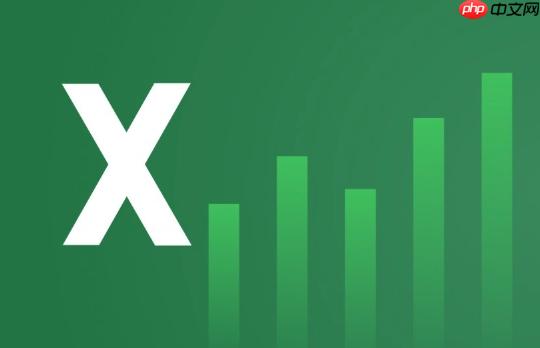
如果您需要修改或共享一个受密码保护的Excel文件,但无法联系到设置密码的人员,则可能需要移除工作簿或工作表的密码保护。以下是几种可行的操作方法:
如果已经知晓工作表或工作簿的打开密码或编辑限制密码,可以通过Excel内置功能直接取消保护。
1、打开受保护的Excel文件,输入正确的密码以解锁工作表或工作簿。
2、在菜单栏中选择“审阅”选项卡,点击“撤消工作表保护”或“保护工作簿”下的“撤消工作簿保护”。
3、保存文件时选择“另存为”,在弹出窗口中选择文件位置和名称,点击“工具”旁边的下拉箭头,选择“常规选项”。
4、在“打开权限密码”和“修改权限密码”两个输入框中删除已有内容,点击“确定”,然后保存文件。此时文件将不再有密码保护。
对于设置了工作表编辑限制但未设置打开密码的情况,可以尝试使用VBA代码暴力破解保护机制,此方法适用于旧版本加密算法(如Excel 2010及更早版本)。
1、按【Alt + F11】键打开VBA编辑器,在左侧工程资源管理器中找到对应的工作表名称。
2、右键点击该工作表,选择“查看代码”,在右侧代码窗口中粘贴以下代码:
Sub RemoveSheetProtection()
Dim i As Integer, j As Integer, k As Integer
Dim l As Integer, m As Integer, n As Integer
Dim i1 As Integer, i2 As Integer, i3 As Integer
Dim i4 As Integer, i5 As Integer, i6 As Integer
On Error Resume Next
For i = 65 To 66: For j = 65 To 66: For k = 65 To 66
For l = 65 To 66: For m = 65 To 66: For i1 = 65 To 66
For i2 = 65 To 66: For i3 = 65 To 66: For i4 = 65 To 66
For i5 = 65 To 66: For i6 = 65 To 66: For n = 32 To 126
ActiveSheet.Unprotect Chr(i) & Chr(j) & Chr(k) & Chr(l) & Chr(m) & Chr(i1) & Chr(i2) & Chr(i3) & Chr(i4) & Chr(i5) & Chr(i6) & Chr(n)
If ActiveSheet.ProtectContents = False Then
MsgBox "工作表保护已成功解除"
Exit Sub
End If
Next: Next: Next: Next: Next: Next
Next: Next: Next: Next: Next: Next
End Sub
3、关闭VBA编辑器,返回Excel界面,按【Alt + F8】运行宏“RemoveSheetProtection”。执行完成后,工作表保护将被移除。
Excel文件本质上是ZIP压缩包格式,可通过重命名和手动编辑内部XML文件来绕过部分保护设置。
1、将需要解除保护的.xlsx文件复制一份,将其扩展名从“.xlsx”改为“.zip”。
2、解压该ZIP文件到一个新文件夹,进入“xl/worksheets/”目录,找到对应工作表的sheetX.xml文件(如sheet1.xml)。
3、用文本编辑器打开该XML文件,查找包含“sheetProtection”标签的部分,例如:
4、删除整行“sheetProtection”标签内容,保存并关闭文件。
5、将修改后的所有文件重新压缩为ZIP格式,并将扩展名改回“.xlsx”。重新打开文件时,工作表保护将不再生效。
针对高强度加密的Excel文件(如使用AES-128加密的Office 2013及以上版本),可借助专业工具进行密码恢复或清除。
1、下载并安装可信的第三方Excel密码移除工具,例如Passper for Excel、iSunshare Excel Password Remover等。
2、启动软件后选择“移除工作表保护”或“清除打开密码”功能,导入受保护的Excel文件。
3、根据工具提示选择攻击方式(如暴力破解、字典破解或掩码破解),开始恢复过程。
4、等待程序完成破解后,导出无密码的新版Excel文件。注意:使用此类工具需确保合法授权,避免侵犯他人数据安全。
以上就是如何取消excel密码保护_Excel移除工作簿或工作表密码方法的详细内容,更多请关注php中文网其它相关文章!

全网最新最细最实用WPS零基础入门到精通全套教程!带你真正掌握WPS办公! 内含Excel基础操作、函数设计、数据透视表等

Copyright 2014-2025 https://www.php.cn/ All Rights Reserved | php.cn | 湘ICP备2023035733号